VedSK1 kommentarSidst opdateret 18. juli 2013
Når du får en iOS-enhed, iPad eller iPhone, vil du se, at Apple har anvendt deres egen e-mail-signatur: "Sendt fra min iPhone / iPad". Dette er standardsignaturen for den indbyggede Mail-app i iOS. Vil du erstatte det med noget mere avanceret? Du kan tilføje klikbare HTML-links, farver, billeder, billeder, ikoner, humørikoner og forskellige andre stilarter. Sådan gør du:
- Åbn din e-mail på din computer (pc eller Mac) (ved at få adgang til webmail ved hjælp af din webbrowser som Safari); gmail.com; yahoo mail osv. Bemærk, at vi i denne vejledning bruger gmail.com.
- Skriv en ny e-mail
- Design en signatur ved hjælp af HTML-værktøjerne i webmail-klienten. Hvis du allerede har en HTML-signatur, kan du også bruge denne. Som du kan se nedenfor, kan du tilføje billeder, humørikoner, billeder, links osv.
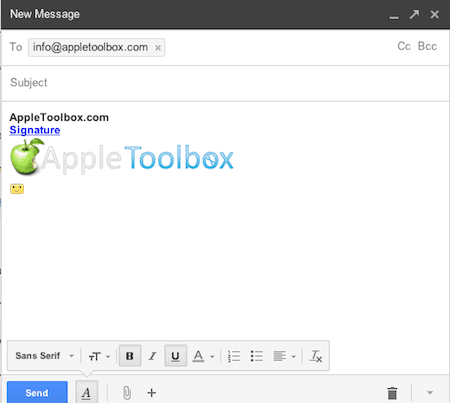
- Send denne e-mail til dig selv.
- Åbn den e-mail på din iPhone eller iPad, tryk og hold for at vælge den stiliserede HTML-signatur og vælg "Kopiér"
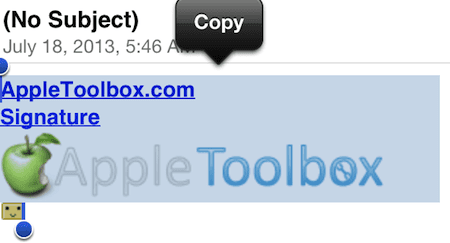
- Gå nu til Indstillinger; Mail, Kontakter, Kalendere og vælg Signatur
- Tryk og hold, vælg derefter "Sæt ind", og din nye signatur vil nu være færdig
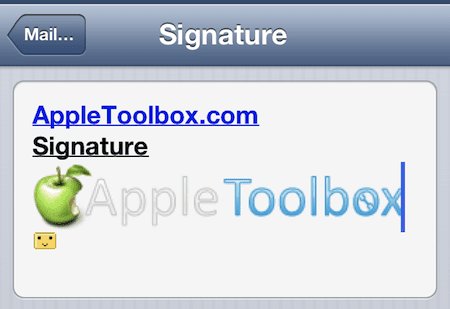
- Du vil måske sende dig selv en e-mail for at bekræfte, at din nye signatur virker
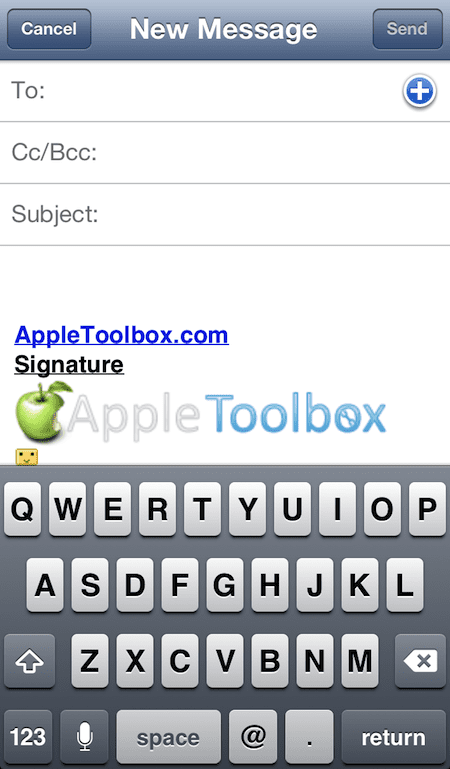
Relaterede:
Mac: Sådan opretter du en digital signatur og signerer PDF-filer i OS X
Sådan bruger du flere e-mail-signaturer

Sudz (SK) er besat af teknologi siden den tidlige ankomst af A/UX til Apple, og er ansvarlig for den redaktionelle ledelse af AppleToolBox. Han er baseret i Los Angeles, CA.
Sudz har specialiseret sig i at dække alt hvad angår macOS, efter at have gennemgået snesevis af OS X- og macOS-udviklinger gennem årene.
I et tidligere liv arbejdede Sudz med at hjælpe Fortune 100-virksomheder med deres ønsker om teknologi og forretningstransformation.